- Unity マニュアル
- Unity サービス
- IAP Promo
- Promotions
Promotions
IAP の Promotions は Placements と一緒に使うことで、それぞれのプレイヤーの状況を分析し購入履歴を絞ることができます。Promotion は 3 つの構成部分から成り立っています。
- Products (IAP Promo Product Catalogs のドキュメント参照)
- Placements (IAP Promo Placements のドキュメント参照)
- ビジネスロジック (ページ下部参照)
Dashboard から Promotion を作成および管理します。
Promotion の作成
Dashboard の Operate ページ で IAP Promotion を作成します。アクティブなプロジェクトが左上に表示されます。Promotion を作成する手順は以下の通りです。
- 左側のナビゲーションペインで Monetization > Configure IAP Promotions を選択します。既存の Promotion はすべてここに表示されます。
- 右上にある ADD NEW PROMOTION ボタンをクリックします。
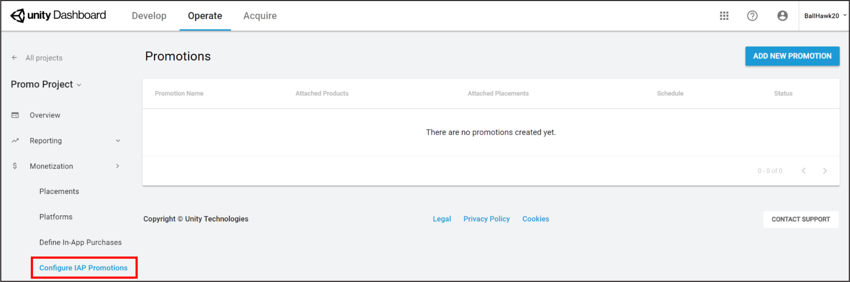
-
Promotion Name を入力し SAVE AND CONTINUE を選択して、設定に進みます。
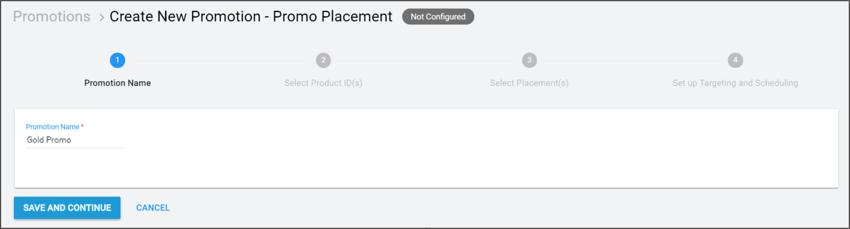
Promotion を設定
設定プロセス中は、いつでも作成タイムラインを使って設定したいステップを選択できます。
Product を加える
Promotion に Product を加えるには、作成タイムラインで 2 Select Product ID(s) をクリックします。すると、プロジェクトの Product Catalog が表示されます。Product を加えるには、関連するクリエイティブアセットが必要です。加える Product を選択し、SAVE AND CONTINUE をクリックして選択内容を確認します。

Product の設定に関する詳細は、IAP Promo Products を参照してください。
注意:__Placement__ のリクエストを行うと、表示できるすべての Product のリストを返します。クリエイティブアセットがない Product はプロモーションに使用できないため除外されます。詳細については IAP Promo 概要 の Machine learning セクションを参照してください。
Placement の設定
どの Placement で Promotion を表示するかを選択するには、作成タイムラインで 3 Select Placement(s) をクリックします。すると、プロジェクトの Placement が表示されます。Placement を加えるには、 IAP に使用できるよう設定 されていることが必要です。適用可能な Placement から加えたいものを選択し、SAVE AND CONTINUE をクリックして選択内容を確認します。

ノート: 複数の Placement が 1 つの Promotion をターゲットとすることができ、その逆も可能です。
ビジネスロジックを定義する
ターゲットとなる顧客を判断するのに使用するロジックを決定するためには、作成タイムラインで 4 Set up Targeting and Scheduling をクリックします。
Promotion を実行する期間を指定します。Begin Immediately と No End Date を選択して日付指定なしにするか、カレンダーアイコンを選択して開始日と終了日を指定します。
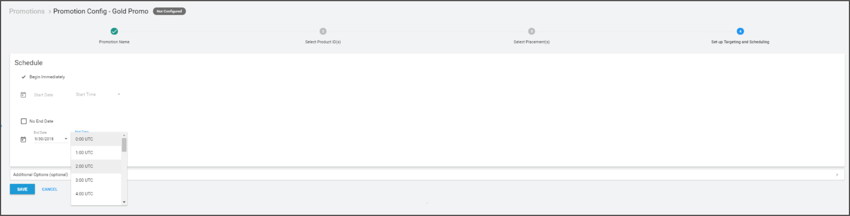
その他のオプション
さらにターゲットを絞ったプロモーション戦略を設定するには Additional Options を開いてください。
- Operating System は、iOS か Android デバイスかによってプレイヤーをフィルタリングします。
- Territory は、国または地域でプレイヤーをフィルタリングします。
- Life-to-Date Revenue では、ゲームを始めて以来、アプリ内購入に費やした金額によってターゲットプレーヤーを絞り込みます (例えば、Promotion で、購入金額 0 のプレイヤーをターゲットにしたり、購入金額が 100 ドルを超えるプレーヤーをターゲットにすることなどができます)。
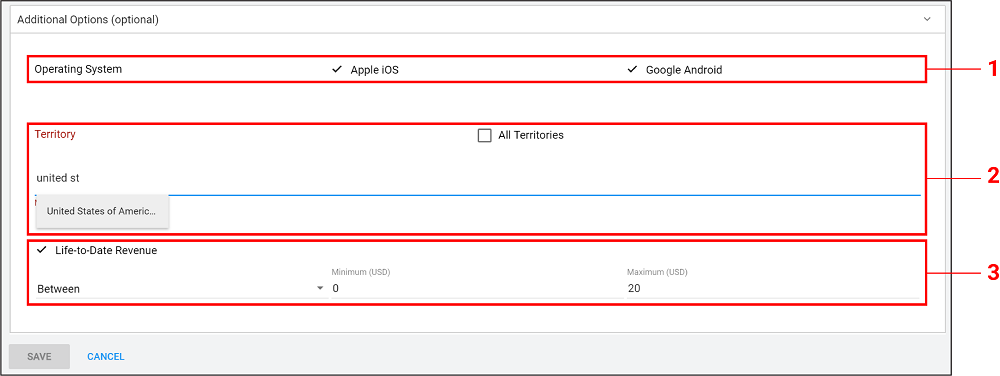
SAVE を選択して、Promotion の設定を完了します。

Configure IAP Promotions ページには、各 Promotion の Attached Products の数、Attached Placements、Schedule、Status が表示されます。 Promotion をクリックしていつでも編集することができます。

- 2018–09–10 編集レビュー を行って修正されたページ